如果要从另一个工作簿中的单元格获取数据,请考虑使用工作簿链接。 工作簿链接充当指针,可用于引用单元格内容,无论是在新位置查看单元格内容,还是在公式中使用它。 与典型的数据连接相比,工作簿链接设置起来更快、更容易,但它们仅在工作簿之间工作 ,不支持其他数据源。
重要:
-
这两个工作簿都必须保存在可以使用 Microsoft 365 帐户访问的联机位置。
-
打开公式工作簿时,工作簿链接被视为潜在不安全,并且必须是受信任的工作簿。 打开公式工作簿时,单击消息栏中的“信任工作簿链接”以允许工作簿链接正常运行。 否则,Excel 会保留最新的值,并禁用使用数据工作簿中的值刷新链接。
创建工作簿链接
-
在浏览器窗口中打开这两个工作簿。
-
在包含要使用的数据的工作簿 (数据工作簿(也称为源工作簿) ),右键单击要链接到的单元格,然后选择“复制”。
-
在需要链接 (公式工作簿(也称为目标工作簿) )的工作簿中,右键单击要链接的单元格,然后选择“粘贴链接”。 还可以单击所需链接的单元格,然后选择“开始 > 剪贴板”> 粘贴 > 粘贴链接。

管理工作簿中的链接
使用“管理链接”窗格可以刷新链接、打开或关闭自动刷新、打开数据工作簿和断开链接。 首次打开包含链接的工作簿时,消息栏将显示 “管理工作簿链接” 命令,你可以单击以打开“工作簿链接”窗格,还可以随时使用功能区打开它。
-
选择“数据 > 连接 > 工作簿链接 ”打开“工作簿链接”窗格。
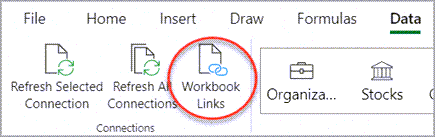
-
在“工作簿链接”窗格中,可以:
工作簿链接设置 - 信任设置:
-
在“工作簿链接”窗格中选择 “设置” ,切换“ 始终信任工作簿链接”以设置对工作簿的信任。
可以使用 “始终信任工作簿链接”设置为所有工作簿链接设置对工作簿的信任。
信任链接的工作簿是从链接刷新数据的先决条件。

设置工作簿链接首选项:
-
始终刷新链接:打开工作簿时自动刷新所有链接。
-
刷新链接前询问:要求用户在工作簿打开时刷新或不刷新。
-
不刷新链接:打开时不刷新,也不会询问用户。 您必须使用“工作簿链接”窗格上的“刷新”按钮才能手动刷新。
这些首选项将应用于工作簿,并将反映给使用该工作簿的所有用户。

刷新所有链接一次:
-
选择顶部的“链接”选项卡下的“全部刷新”。

仅刷新一个数据工作簿中的链接:
-
选择包含要刷新的链接的数据工作簿,然后选择出现的“刷新”命令。

断开工作簿中的所有链接:
-
在“链接”窗格中,选择顶部的“全部断开”。

断开来自一个源的链接:
-
选择包含要中断的链接的数据工作簿旁边的“更多选项”,然后选择“断开链接”。

查找具有指向特定数据工作簿链接的下一个单元格:
-
在数据工作簿旁选择“下一步查找”,其中包含要查找的链接。
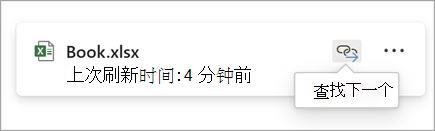
-







